ライセンス認証時通信エラーが発生する/SYNCやSmoothContactの各ボタンが反応しない/動作が重い【デスクトップアプリ】
デスクトップアプリ版のBiNDupにて、初回のライセンス認証時にはコースを選択し、次の画面へ進みますが、その際に「通信エラー」が発生し登録が完了しない場合、
コース選択をされずに次の画面へ進もうとされていることが考えられます。
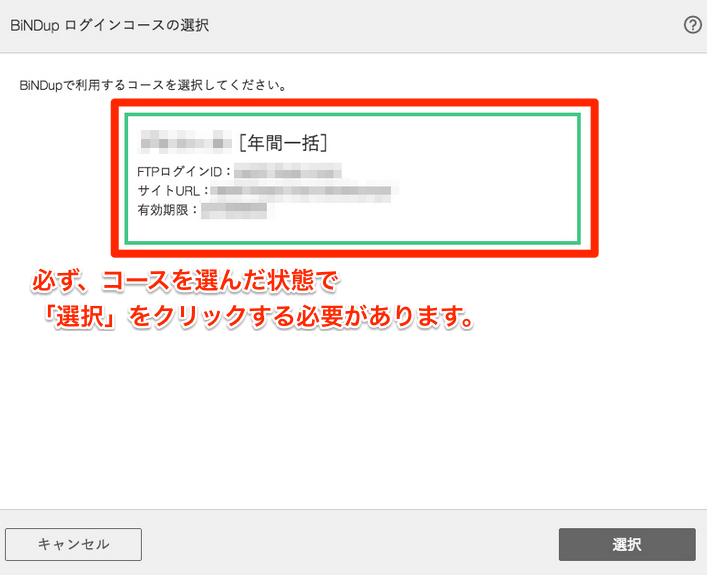
一旦エラーが発生すると、内部にエラー状態が残り改めてコースを選びなおしても、再度エラーが発生します。
この場合、一旦キャッシュの削除と製品の再起動を行い、改めてコースの選択をされた上でライセンス認証を行なってください。
そのほか、ブロックエディタ画面からSYNCパーツを選択し、「次へ」などのボタンが反応しない場合や、BiNDup自体の動作が重い場合にも下記のキャッシュ削除操作をお試しください。
現在、キャッシュの削除後、自動でのアプリ再起動が行われない事象が発生しております。この場合、お手数ですがアプリを手動で再起動していただきますようお願いいたします。
キャッシュをクリア
本機能は、デスクトップアプリ13.0.1以降のバージョンをご利用されている場合、こちらの操作は不要です。デスクトップアプリを再起動することでキャッシュが削除されます。
BiNDupのメニュー項目より【キャッシュをクリア】を実行します。
【Windowsの場合】
BiNDupがアクティブな状態で、キーボードの【Alt】ボタンをクリックします。
BiNDup上部にメニュー画面が表示されますので、のBiNDup[1]から、キャッシュをクリア[2]をクリックします。
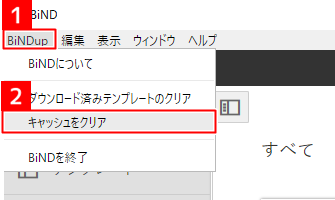
【Macの場合】
BiNDupがアクティブな状態で、上部メニューよりBiNDup[1]からキャッシュをクリア[2]をクリックします。
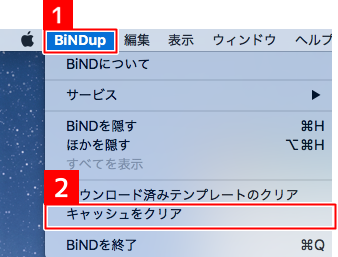
キャッシュクリアの確認ウィンドウが表示されますので、【はい】を選択すると、キャッシュがクリアされ、BiNDupが再起動します。
